Πώς να εμφανίσετε σχόλια όταν έχει επιλεγεί το κελί στο Excel;
Όταν εισάγουμε μερικά σχόλια σε ένα βιβλίο εργασίας, μπορούμε να τοποθετήσουμε το ποντίκι πάνω από το κελί που περιέχει το σχόλιο για να εμφανιστεί το σχόλιο. Αλλά αν επιλέξετε το κελί χρησιμοποιώντας τα πλήκτρα βέλους, το σχόλιο δεν θα εμφανιστεί. Εδώ, θα σας δείξω πώς να εμφανίζεται το σχόλιο όταν επιλέγεται το κελί στο Excel.
Εμφάνιση σχολίων όταν έχει επιλεγεί το κελί με επικύρωση δεδομένων
Εμφάνιση σχολίων όταν έχει επιλεγεί το κελί με κωδικό VBA
 Εμφάνιση σχολίων όταν έχει επιλεγεί το κελί με επικύρωση δεδομένων
Εμφάνιση σχολίων όταν έχει επιλεγεί το κελί με επικύρωση δεδομένων
Το Excel παρέχει μια εναλλακτική λύση στα σχόλια κελιού. Το Excel επικύρωση δεδομένων Η δυνατότητα μπορεί να μας βοηθήσει να εμφανίσουμε ένα αναδυόμενο μήνυμα όταν επιλέγεται ένα κελί. Χρησιμοποιώντας αυτήν τη μέθοδο, δεν χρειάζεται να εισάγουμε το σχόλιο με τον κανονικό τρόπο. Μπορούμε να εισάγουμε το σχόλιο μέσω του Μήνυμα εισόδου επιλογή του επικύρωση δεδομένων χαρακτηριστικό.
1. Κάντε κλικ σε ένα κελί όπου θέλετε να εισαγάγετε το σχόλιο.
2. Πηγαίνετε στο κλικ ημερομηνία > επικύρωση δεδομένων > επικύρωση δεδομένων, δείτε το στιγμιότυπο οθόνης:
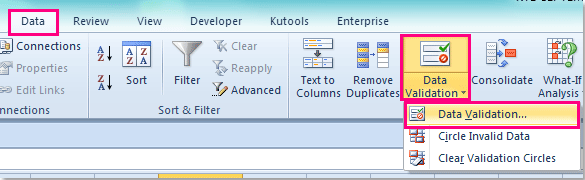
3. Στην επικύρωση δεδομένων πλαίσιο διαλόγου, μεταβείτε στο Μήνυμα εισόδου καρτέλα και ελέγξτε Εμφάνιση μηνύματος εισόδου όταν είναι επιλεγμένο το κελί επιλογή, τότε μπορείτε να εισαγάγετε τον τίτλο και το μήνυμα ανάλογα με τις ανάγκες σας. Δείτε το στιγμιότυπο οθόνης:
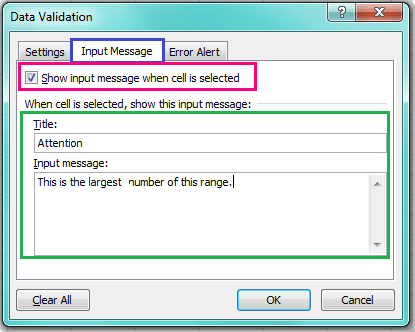
4. Αφού εισαγάγετε το μήνυμα που χρειάζεστε, κάντε κλικ στο OK για να κλείσετε αυτό το διάλογο. Και τώρα όταν επιλέγετε το κελί, το μήνυμα θα εμφανιστεί ακριβώς σαν ένα σχόλιο.
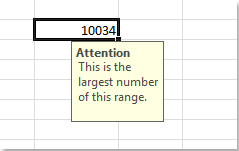
 Εμφάνιση σχολίων όταν έχει επιλεγεί το κελί με κωδικό VBA
Εμφάνιση σχολίων όταν έχει επιλεγεί το κελί με κωδικό VBA
Εάν υπάρχουν ήδη πολλά σχόλια στο φύλλο εργασίας σας, για να τα πληκτρολογήσετε ένα προς ένα με την παραπάνω μέθοδο θα είναι χρονοβόρα, επομένως, μπορώ να εισαγάγω έναν κωδικό VBA για να σας βοηθήσω να εμφανίσετε το σχόλιο όταν επιλέγεται το κελί.
1. Κρατήστε πατημένο το ALT + F11 και ανοίγει το Παράθυρο Microsoft Visual Basic for Applications.
2. Στη συνέχεια, επιλέξτε το χρησιμοποιημένο φύλλο εργασίας σας από τα αριστερά Εξερεύνηση έργου, κάντε διπλό κλικ για να ανοίξετε το Μονάδα μέτρησηςκαι, στη συνέχεια, αντιγράψτε και επικολλήστε τον ακόλουθο κώδικα VBA στο κενό Μονάδα μέτρησης:
Κωδικός VBA: Εμφάνιση σχολίων όταν είναι επιλεγμένο το κελί
Private FRg As Range
Private Sub Worksheet_SelectionChange(ByVal Target As Range)
'Update 20140909
On Error Resume Next
If (FRg Is Nothing) = False Then
FRg.Comment.Visible = False
End If
Target.Comment.Visible = True
Set FRg = Target
End Sub
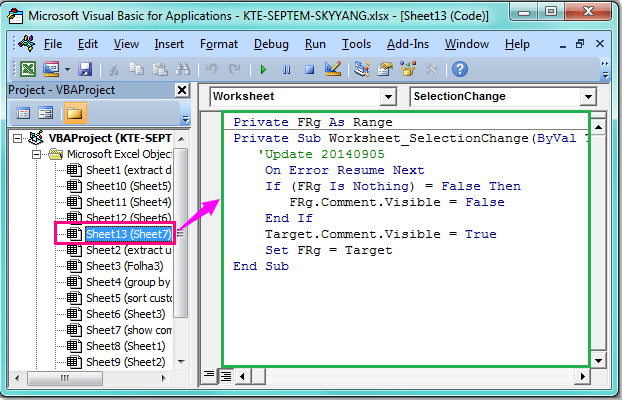
3. Αποθηκεύστε και κλείστε τον κώδικα και επιστρέψτε στο φύλλο εργασίας, τώρα, όταν επιλέγετε ένα κελί με σχόλιο πατώντας το πλήκτρο βέλους, το σχόλιο θα εμφανίζεται ως εξής:
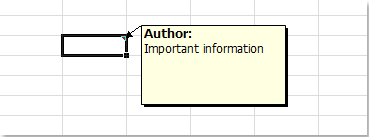
Σχετικά άρθρα:
Πώς να εισαγάγετε σχόλια στο προστατευμένο φύλλο εργασίας;
Πώς να εισαγάγετε γρήγορα ένα σχόλιο σε πολλά κελιά στο Excel;
Πώς να αλλάξετε το σχήμα του πλαισίου σχολίων στο Excel;
Τα καλύτερα εργαλεία παραγωγικότητας γραφείου
Αυξήστε τις δεξιότητές σας στο Excel με τα Kutools για Excel και απολαύστε την αποτελεσματικότητα όπως ποτέ πριν. Το Kutools για Excel προσφέρει πάνω από 300 προηγμένες δυνατότητες για την ενίσχυση της παραγωγικότητας και την εξοικονόμηση χρόνου. Κάντε κλικ εδώ για να αποκτήσετε τη δυνατότητα που χρειάζεστε περισσότερο...

Το Office Tab φέρνει τη διεπαφή με καρτέλες στο Office και κάνει την εργασία σας πολύ πιο εύκολη
- Ενεργοποίηση επεξεργασίας και ανάγνωσης καρτελών σε Word, Excel, PowerPoint, Publisher, Access, Visio και Project.
- Ανοίξτε και δημιουργήστε πολλά έγγραφα σε νέες καρτέλες του ίδιου παραθύρου και όχι σε νέα παράθυρα.
- Αυξάνει την παραγωγικότητά σας κατά 50% και μειώνει εκατοντάδες κλικ του ποντικιού για εσάς κάθε μέρα!

